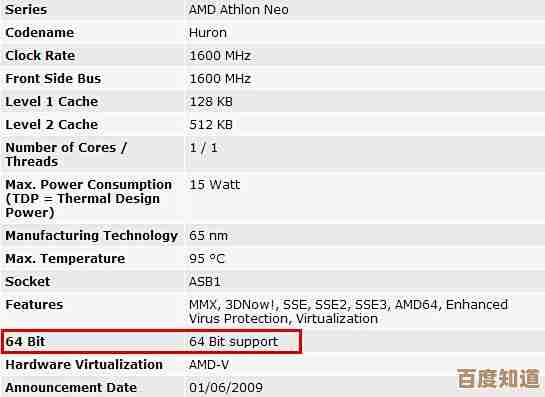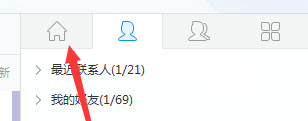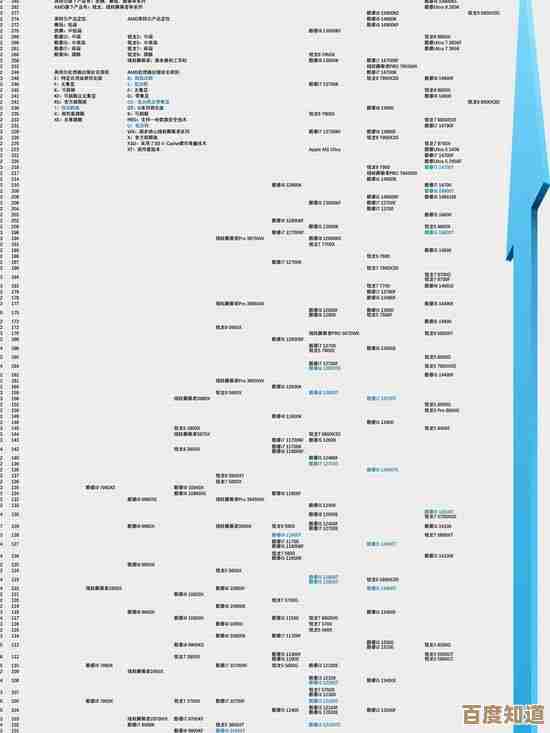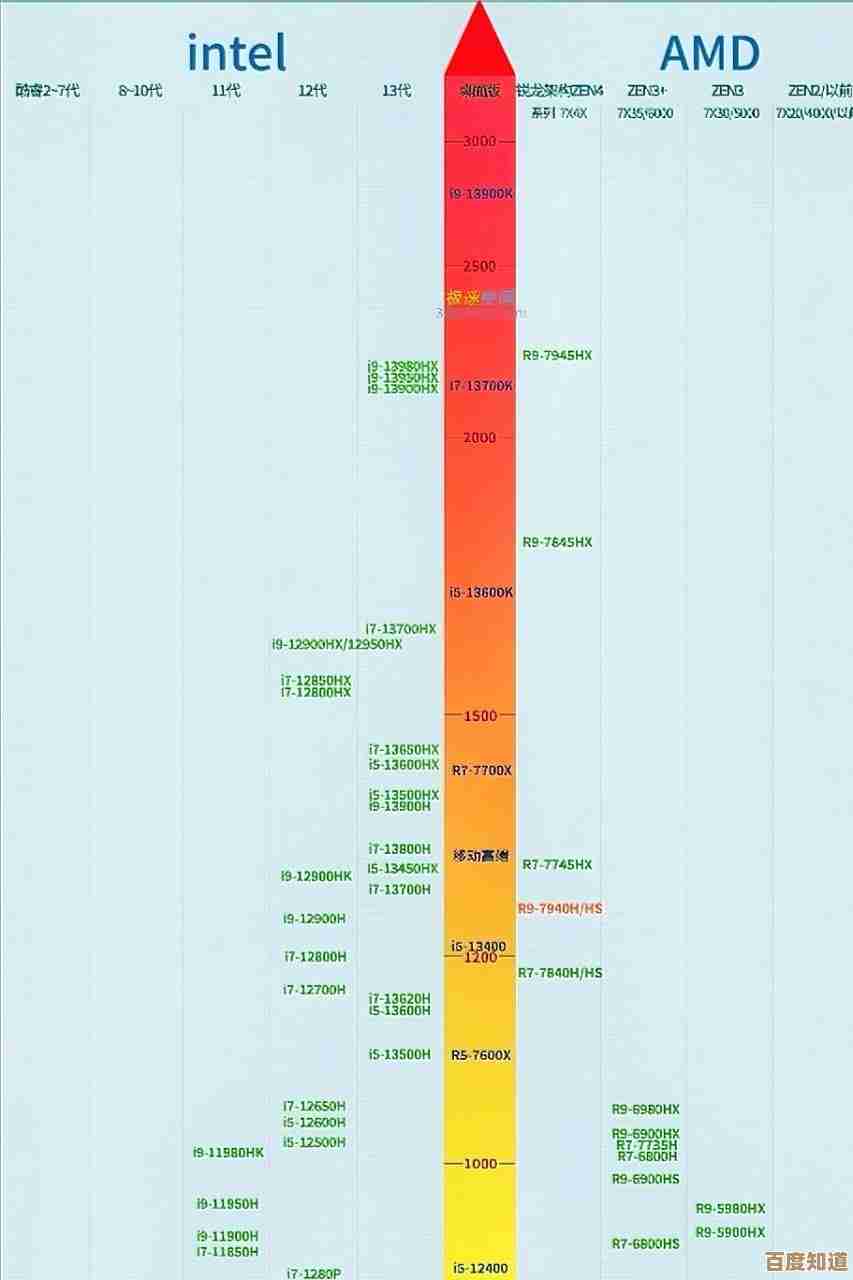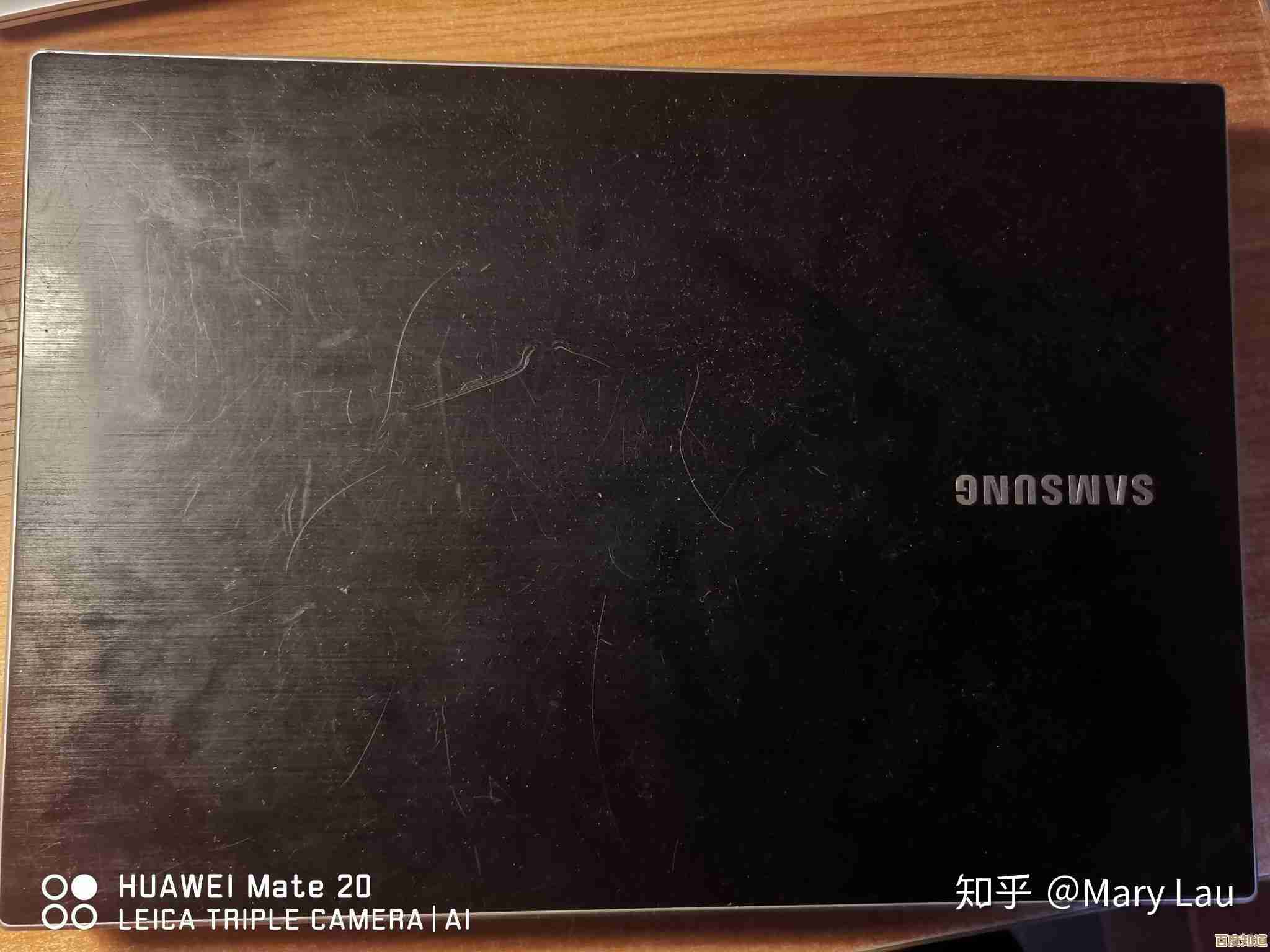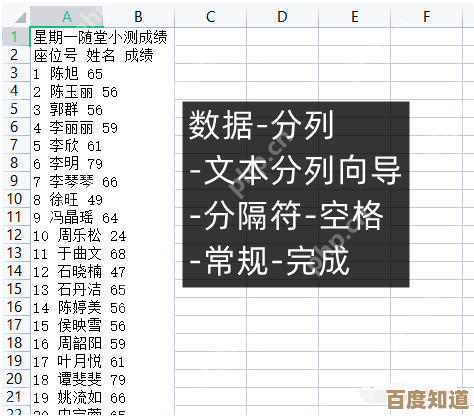Excel单元格内换行技巧:轻松实现多行文本排版
- 游戏动态
- 2025-11-05 01:05:01
- 3
很多人刚开始用Excel的时候,可能会遇到一个挺常见的小麻烦:在一个单元格里打了一长串字,结果这些字不会自己换行,而是像脱缰的野马一样一直往右跑,要么把旁边的单元格给挡住了,要么就得拉长列宽才能看全,排版看起来特别乱,你想在一个单元格里写下一段产品说明,或者记录一个地址,如果所有字都挤在一行,不仅难看,阅读起来也非常不方便。
让Excel单元格里的文字乖乖换行,方法非常简单,根本不需要什么复杂的操作,最直接、最常用的一招就是使用一个快捷键,这个方法是我在很多年前刚开始做数据录入工作时,一位同事教给我的,后来发现几乎所有熟练使用Excel的人都知道这个技巧,当你在一个单元格里输入文字,想要在某个地方换到下一行时,不要直接按键盘上那个最大的Enter键,你一按Enter键,光标就跳到下一个单元格去了,对吧?正确的做法是,在你想要换行的位置,先按住键盘上的 Alt 键不松开,然后再按一下 Enter 键,这时候,你会立刻看到光标在你按下的地方断开了,跑到了这个单元格的下一行,你可以继续输入后面的文字,这个方法的好处是,无论你是在输入文字的过程中,还是双击单元格进入编辑状态修改已有的文字,都可以随时使用,它给了你完全的控制权,想让文字在哪里换行就在哪里换行,就像在Word里写段落一样自由。
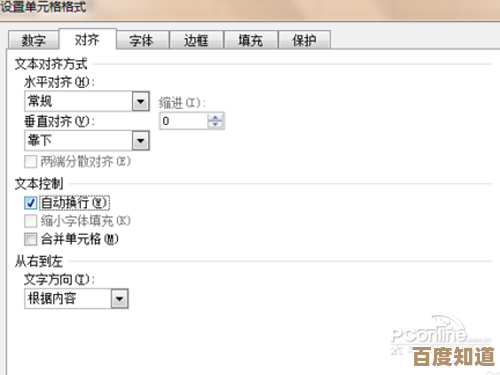
除了手动控制换行,Excel还提供了一个自动换行的功能,这个功能更适合于另一种情况:你并不关心每一行文字具体在哪里断开,只是希望单元格里的所有文字都能根据当前列宽自动调整,全部显示出来,不要溢出到旁边的单元格,设置方法也很简单:先选中你想要应用这个效果的单元格或者一片单元格区域,然后在上方的菜单栏里找到“开始”选项卡,在里面找到一个像“ab”旁边有个弯曲箭头的图标,按钮上的文字通常是“自动换行”,点一下它,点了之后,你会发现单元格里的文字立刻发生了变化,它会根据你单元格的列宽,自动把长文字分成好几行来显示,如果你调整列宽,里面的文字行数也会自动跟着变化,这个功能非常省心,特别适合处理那些长度不固定、但又需要完整显示的文字内容,不过它也有个小缺点,就是换行的位置是Excel自动决定的,有时候可能会在一个词的中间断开,看起来不太美观,如果你对排版有比较严格的要求,可能还是手动用Alt+Enter来控制会更精确。
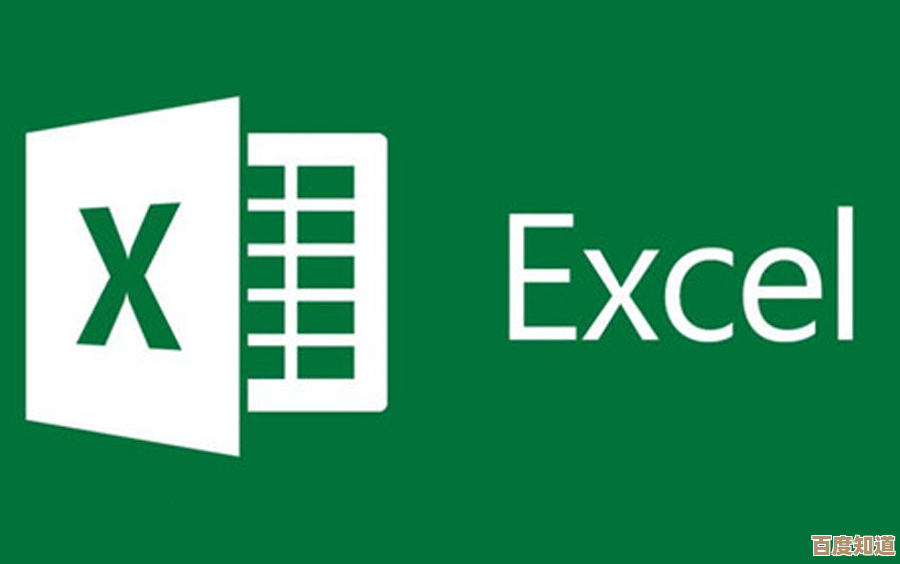
有时候我们还会遇到一种情况,就是从别的地方,比如网页或者Word文档里,复制过来一段已经分好行的文字,当你直接粘贴到Excel的一个单元格里时,经常会发现原本好好的分段全都没了,所有行都挤在了一起,这时候,你需要做的就是在粘贴前,先双击目标单元格,让光标在单元格内闪烁,进入编辑模式,然后再执行粘贴操作,这样,原来文字里的换行符通常就能被保留下来,在Excel单元格里正确显示为多行,如果这样粘贴后格式还是不对,那可能就需要手动调整一下,或者使用“分列”等功能进行清理,但那又是另一个话题了。
为了让换行后的单元格看起来更舒服,你可能还需要调整一下行高,虽然开启了“自动换行”后,Excel通常会自己调整行高,但有时候可能调得不够高,导致文字被遮住一部分,手动调整行高也很简单,把鼠标移动到行号栏(就是左边标着1,2,3的那一列)的行与行之间的缝隙处,鼠标光标会变成一个上下带箭头的十字形状,这时按住鼠标左键上下拖动,就可以自由调整这一行的高度了,如果你想一次调整多行,可以选中多行,然后在任意选中的两行行号之间拖动,所有被选中的行都会变成一样的高度,还有一个更快捷的方法:选中需要调整的行,然后在上方菜单“开始”选项卡里,找到“格式”按钮,在下拉菜单里选择“自动调整行高”,Excel会自动根据每行单元格里内容的高度来设置最合适的行高。
掌握了单元格内换行这个技巧,你会发现Excel处理文字的能力比想象中要强很多,无论是做人员名单表、产品清单、会议记录,还是需要备注详细说明的地方,都能让表格变得既整洁又信息完整,这个小技巧虽然不起眼,但却是让Excel表格从“能用”变得“好用”的关键一步,下次再遇到长文字,别再手动敲空格来勉强断行了,Alt + Enter 这个组合键,或者点一下“自动换行”按钮,问题就迎刃而解了。
本文由栾秀媛于2025-11-05发表在笙亿网络策划,如有疑问,请联系我们。
本文链接:http://waw.haoid.cn/yxdt/57067.html